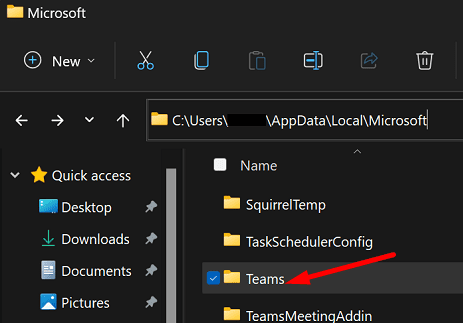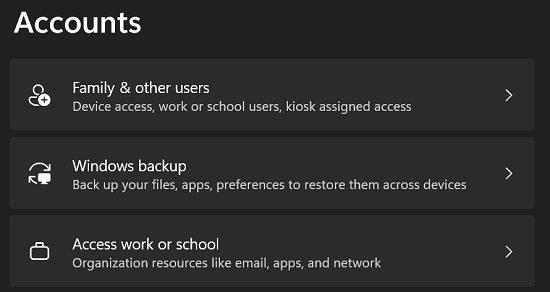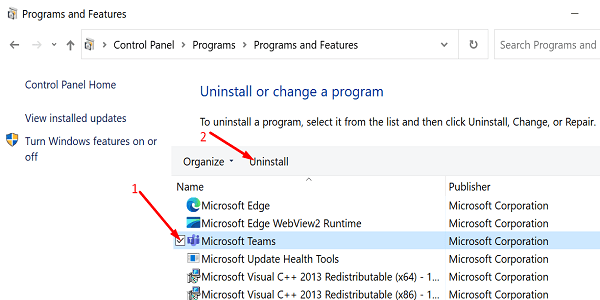Microsoft Teams może czasami ulec awarii z kodem błędu CAA5004B. Ten błąd wskazuje, że aplikacja napotkała nieoczekiwany problem i nie mogła ukończyć procesu logowania. Jeśli jest to tylko tymczasowy problem po stronie serwera, powinieneś być w stanie zalogować się po kilku minutach. Jeśli problem będzie się powtarzał, wykonaj poniższe kroki rozwiązywania problemów.
Napraw błąd logowania Microsoft Teams CAA5004B
⇒ Szybka wskazówka: Błąd CAA5004B nie wpływa na internetową wersję aplikacji Teams. Powinieneś mieć dostęp do swojego konta za pośrednictwem aplikacji internetowej lub mobilnej.
Usuń zespoły z folderu AppData
- Przejdź do AppData\Local\Microsoft .
- Usuń folder Zespoły.
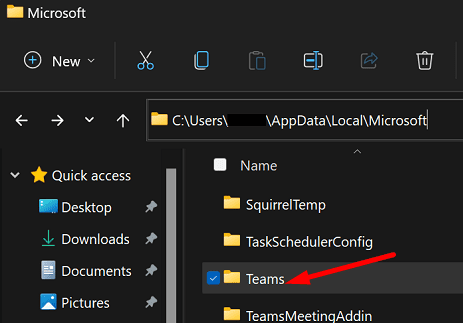
- Następnie przejdź do AppData\Roaming\Microsoft .
- Usuń folder Zespoły.
- Uruchom ponownie aplikację i sprawdź, czy możesz zalogować się na swoje konto.
Po usunięciu folderu Teams z folderów Local i Roaming powinno być możliwe zalogowanie się do konta Teams. Niestety przy kolejnej próbie zalogowania może pojawić się ponownie błąd CAA5004B. Usuń foldery Teams, jak pokazano powyżej, i spróbuj ponownie.
Połącz ponownie swoje konto Teams w systemie Windows
Jeśli Twoje konto Teams jest zarządzane przez organizację, ponownie podłącz je do swojego komputera.
- Przejdź do Ustawień .
- Kliknij Konta .
- Następnie przewiń w dół do opcji Dostęp do pracy lub szkoły .
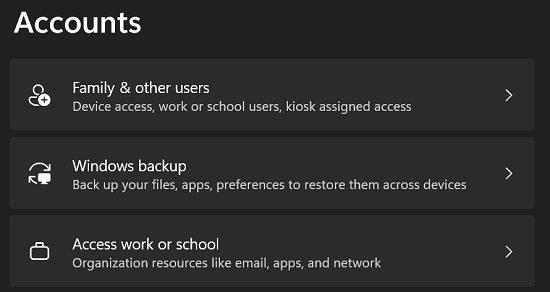
- Znajdź swoje konto Teams i odłącz je.
- Poczekaj 30 sekund, a następnie ponownie połącz swoje konto.
Jeśli Twoje konto usługi Teams nie jest wymienione w obszarze Dostęp do pracy lub szkoły, dodaj je ręcznie.
Wyłącz VPN, antywirus i zaporę sieciową
Programy antywirusowe innych firm mogą czasami uniemożliwiać serwerom Microsoft uwierzytelnianie Twojego konta Teams. W rezultacie nie możesz uzyskać dostępu do swojego konta. Tymczasowo wyłącz VPN, program antywirusowy, program antyszpiegowski, zaporę sieciową i wszystkie inne narzędzia zabezpieczające innych firm zainstalowane na komputerze.
Zrestartuj Teams i sprawdź, czy nadal otrzymujesz kod błędu CAA5004B podczas próby zalogowania się na swoje konto. Nie zapomnij ponownie włączyć narzędzi bezpieczeństwa po zalogowaniu się na swoje konto Teams.
Zainstaluj ponownie zespoły
Jeśli nadal nie możesz uzyskać dostępu do swojego konta, zainstaluj ponownie aplikację Teams. Przejdź do Panelu sterowania , wybierz Odinstaluj program , kliknij Microsoft Teams , a następnie naciśnij przycisk Odinstaluj .
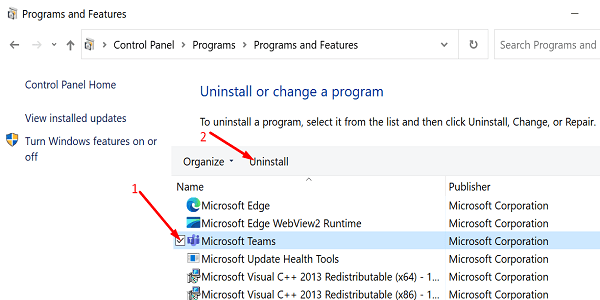
Uruchom ponownie komputer i pobierz aplikację komputerową Teams z oficjalnej witryny firmy Microsoft .
Jeśli ponowna instalacja aplikacji nie rozwiąże problemu, skontaktuj się z administratorem IT, aby uzyskać dalszą pomoc. Poinformuj ich, jakie metody rozwiązywania problemów wypróbowałeś do tej pory.
Wniosek
Aby naprawić kod błędu Microsoft Teams CAA5004B, usuń folder Teams z folderów Local i Roaming AppData. Następnie przejdź do Ustawień systemu Windows i ponownie połącz swoje konto Teams. Ponadto wyłącz VPN, program antywirusowy i zaporę, aby upewnić się, że nie blokują procesu logowania. Jeśli błąd będzie się powtarzał, zainstaluj ponownie aplikację Teams i skontaktuj się z administratorem IT.
Czy udało Ci się pozbyć błędu CAA5004B i uzyskać dostęp do konta Teams? Daj nam znać w komentarzach poniżej.